购得信纸简便快捷,或利用WPS文字自创个性化选项,本文详述多元制作途径。
1、 打开WPS文字,建立空白文档。

2、 设置好页面边距。
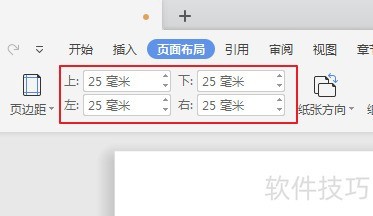
3、 第一种方法:使用段落边框线条。在整个页面中输入回车,得到多个空行。
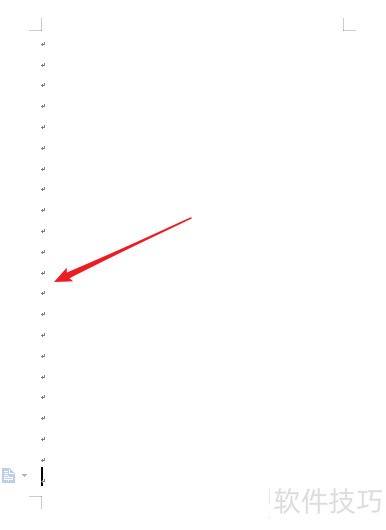
4、 选择全部空白段落,点击页面边框。
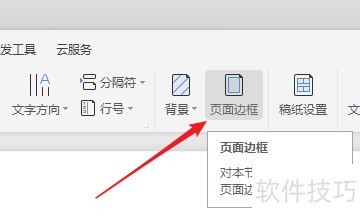
5、 在打开的窗口中,在【边框】选项卡下,选择线型、线条颜色、线条宽度,【应用于】选择【段落】,再点击【预览】的上中下边框。
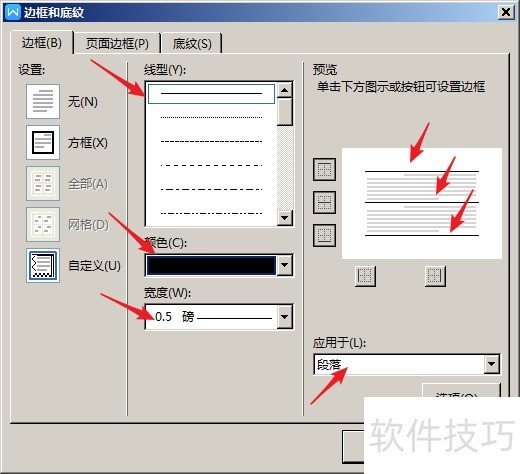
6、 则整个页面就得到了多条线条,就完成了信纸制作。
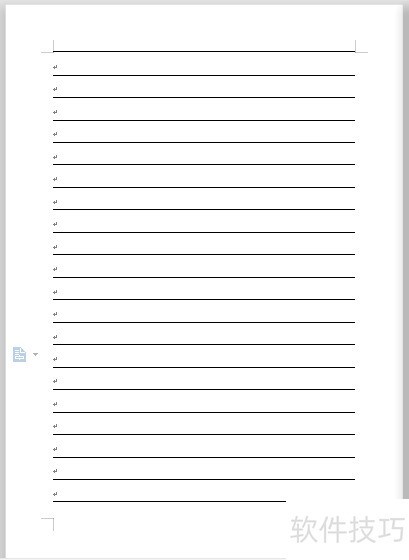
7、 第二种方法:使用稿纸制作。点击【稿纸设置】。
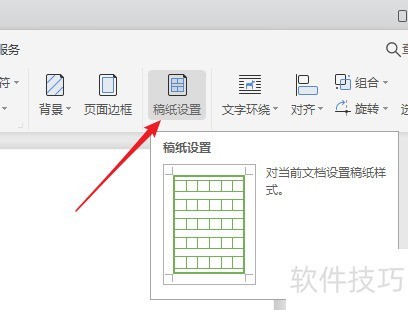
8、 在打开的【稿纸设置】窗口中,勾选【使用稿纸方式】,【规格】中选择行数和字数,【网格】中选择【行线】,再设定线条颜色。
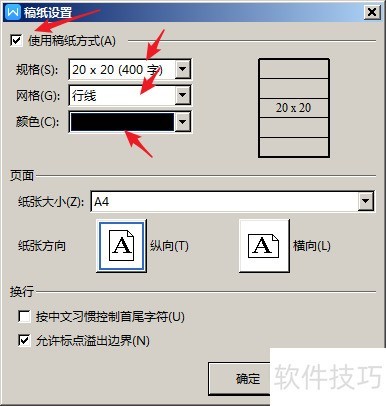
9、 这样,就得到了带有边框的信纸。
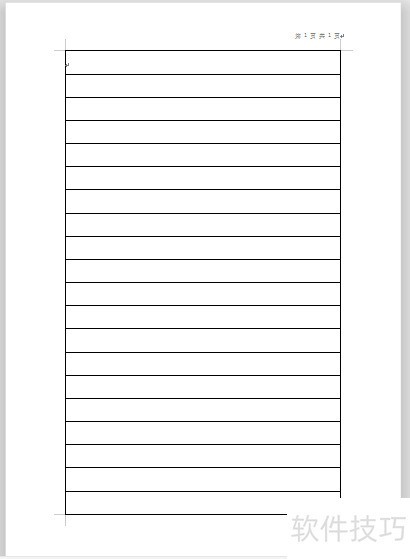
10、 第三种方式:插入线条。在页面中输入三个连续的短横,按回车键,短横就会变成一条横跨页面的线条。
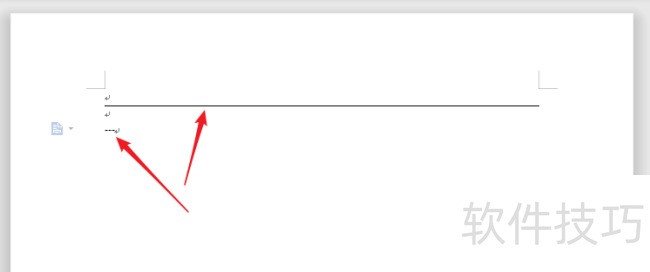
11、 使用同样的方式得到多条线条。再通过设置文字字号,增大线条之间的高度。就得到了信纸。
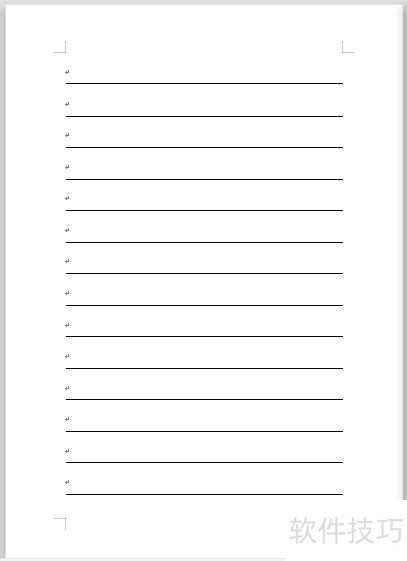
12、 第四种方式:使用表格。点击插入表格,输入列数1,行数根据需要设置。
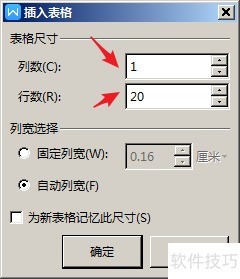
13、 点击确定,就得到一个一列多行的表格。

14、 拖动最后一根表格线至页面底端。

15、 选中整个表格,点击【自动调整】下的【平均分布各行】。
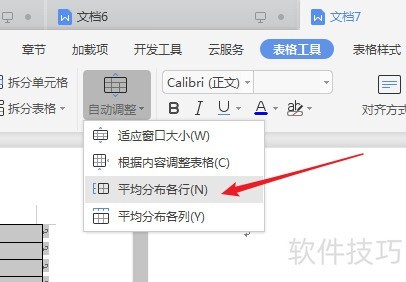
16、 则表格就覆盖了整个页面。
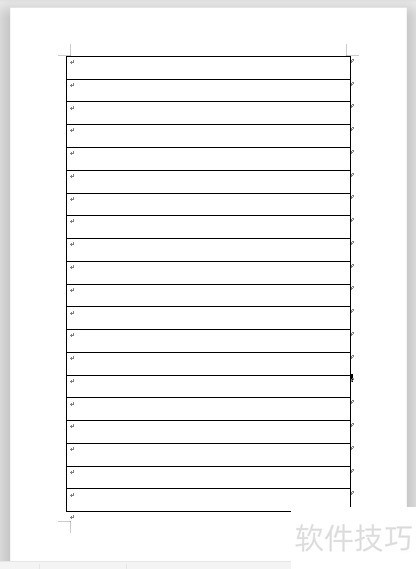
文章标题:使用WPS文字制作信纸的多种方法
文章链接://www.hpwebtech.com/jiqiao/209436.html
为给用户提供更多有价值信息,ZOL下载站整理发布,如果有侵权请联系删除,转载请保留出处。
- 上一问:如何在wps的工作表中加入二维码?
- 下一问:wps如何更换皮肤?
其他类似技巧
- 2025-01-22 10:06:02WPS幻灯片中中如何将形状导出为图片格式
- 2025-01-22 09:55:01wps护眼模式怎么设置
- 2025-01-22 09:50:02WPS如何为图片添加阴影效果?
- 2025-01-22 07:13:01如何快速复制到当前工作薄多个工作表中
- 2025-01-22 06:52:01WPS如何给图片添加好看边框样式?
- 2025-01-22 06:50:01怎样将WPS ppt转换为word文档
- 2025-01-22 06:15:02wps如何进入改写模式
- 2025-01-22 06:00:01WPS表格文档如何删除多余的行数据
- 2025-01-21 11:01:01wps表格中如何设置一列拒绝录入重复项
- 2025-01-21 09:49:01WPS表格怎么将多个表格数据合并到一个表格中?
金山WPS Office软件简介
WPS大大增强用户易用性,供用户根据特定的需求选择使用,并给第三方的插件开发提供便利。ZOL提供wps官方下载免费完整版。软件特性:办公, 由此开始新增首页, 方便您找到常用的办公软件和服务。需要到”WPS云文档”找文件? 不用打开资源管理器, 直接在 WPS 首页里打开就行。当然也少不了最近使用的各类文档和各种工作状... 详细介绍»









